ПоверСхелл Гет-Аппкпацкаге Не ради или је приступ одбијен
Гет-Аппкпацкаге(Get-Appxpackage) је ПоверСхелл(PowerShell) команда која може да прикаже листу пакета апликација који су инсталирани у корисничком профилу. Укључује све апликације које су инсталиране из Мицрософт Сторе(Microsoft Store) -а или апликација трећих страна. Када користите команду, ако добијете грешку— Поверсхелл Гет-Аппкпацкаге Аццесс Дениед, Нот Рецогнизед или Нот Воркинг(Powershell Get-Appxpackage Access Denied, Not Recognized or Not Working) , онда ће вам овај пост помоћи да ово решите.
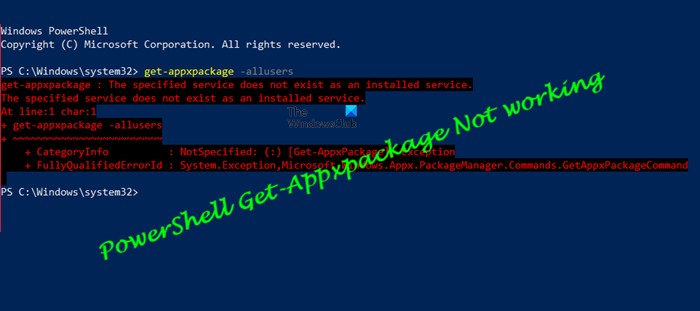
Порука о грешци коју можете да видите може да варира, али обично би гласила:
Get-AppxPackage : The service cannot be started, either because it is disabled or because it has no enabled devices
associated with it. The service cannot be started, either because it is disabled or because it has no enabled devices associated with it.
ПоверСхелл Гет-Аппкпацкаге(PowerShell Get-Appxpackage) Не ради
То је проблем са дозволом који се може решити праћењем неких провера.
- Покрените ПоверСхелл(Run PowerShell) са администраторском дозволом(Admin Permission)
- Проверите дозволу(Check Permission) са одредишним директоријумом(Destination Directory)
- Проверите статус услуге АппКс Деплоимент Сервице(Check AppX Deployment Service) .
Када мењате дозволу за фасцикле, уверите се да не уклоните ниједан кориснички налог који је већ доступан.
1] Покрените ПоверСхелл(Run PowerShell) са администраторском дозволом(Admin Permission)
Пошто команда треба да се инсталира на апликацију на системском нивоу, важно је да извршите или покренете команду када се покрене са администраторском дозволом.
- Притисните(Press) дугме Старт(Start) и откуцајте ПоверСхелл(PowerShell)
- Када се појави на листи, кликните десним тастером миша и изаберите Покрени(Run) као администратор(Administrator)
- Извршите наредбу и требало би да ради без грешке.
Поред одбијене дозволе, као грешку можете добити и Нот Рецогнизед или Нот Воркинг . (Working)Док је Нот Рецогнизед повезано са администраторском дозволом, Не ради се односи на Услуге(Services) .
Идите на Снап-ин за услуге(Services Snap-in) и пронађите услугу лиценцирања клијента(Client License Service) ( ЦлипСВЦ(ClipSVC) ) и услугу постављања АппКс(AppX Deployment Service) ( АппКССВЦ(AppXSVC) ). Уверите се да су доступни и да ли раде.
2] Проверите дозволу(Check Permission) са одредишним директоријумом(Destination Directory)
Ако инсталирате апликацију у одређену фасциклу, уверите се да имате потпуну дозволу за писање датотека у њој.
- Идите у фасциклу Дестинатион(Destination) , кликните десним тастером миша и изаберите Својства
- Затим пређите на картицу Безбедност
- Проверите да ли је ваш налог доступан и да ли има пуну дозволу.
- Такође морате да проверите да ли је системски(System) кориснички налог доступан и да ли има потпуну контролу
- Ако не, можете кликнути на дугме Уреди(Edit) и додати их заједно са дозволом.
3] Проверите статус АппКс Деплоимент Сервице(Check AppX Deployment Service)
У ПоверСхелл конзоли, Покрени Get-Service "AppXSvc"и види.
Статус услуге постављања АппКс-а (АппКССВЦ)(AppX Deployment Service (AppXSVC)) би требало да буде покренут.
Ако се прикаже Заустављено(Stopped) , отворите командну линију као администратор и покрените:
net start AppXSvc
Алтернативно, можете отворити Регедит и отићи до:
HKEY_LOCAL_MACHINE\SYSTEM\CurrentControlSet\Services\AppXSvc
Овде подесите вредност „ Старт(Start) “ на „ 3 “ и поново покрените систем.
Објавите(Post) ове промене, можете извршити наредбу и грешка више не би требало да се јавља.
Прочитајте(Read) : Како променити дозволе за датотеке и фасцикле у Виндовс-у(How to change File and Folder permissions in Windows) .
Како да омогућим АппкПацкаге?
Команда и повезане датотеке су већ доступне у оперативном систему Виндовс(Windows) и не морате да инсталирате ништа посебно. Међутим, уверите се да сте га извршили са администраторском дозволом, иначе ће рећи да команда није препозната.
Како вратити уграђене апликације(Built-In Apps) на Виндовс(Windows) ?
Отворите ПоверСхелл(Open PowerShell) са администраторским правима и извршите следећу команду да бисте вратили све уграђене апликације у Виндовс-у.
Get-AppxPackage -AllUsers | For each app: Add-AppxPackage -DisableDevelopmentMode -Register "$($_InstallLocation)\AppXManifest.xml
Биће потребно неко време да се заврши и све апликације које су доступне када први пут подесите Виндовс(Windows) биће доступне.
Надам се да је пост било лако пратити и да јасно разумете разлоге за грешку.
Related posts
Конфигуришите контролисани приступ фасцикли користећи смернице групе и ПоверСхелл
9 начина да отворите ПоверСхелл у Виндовс-у (укључујући и као администратор)
Онемогућите безбедносна питања у оперативном систему Виндовс 11/10 помоћу ПоверСхелл скрипте
Проверите архитектуру оперативног система Виндовс 10 користећи ПоверСхелл или командну линију
Креирајте тачку за враћање система користећи командну линију или ПоверСхелл
Како заказати ПоверСхелл скрипту у Планеру задатака на Виндовс 10
Како отворити повишени ПоверСхелл промпт у оперативном систему Виндовс 11/10
Како инсталирати ПоверСхелл 7.0 на Виндовс 10
Конвертујте датотеку ПоверСхелл скрипте (ПС1) у ЕКСЕ помоћу ИЕкпресс-а у оперативном систему Виндовс 10
Виндовс ПоверСхелл ИСЕ против Виндовс ПоверСхелл-а: Која је разлика?
Како ресетовати апликације Мицрософт Сторе-а користећи ПоверСхелл у оперативном систему Виндовс 10
Како да креирате и покренете ПоверСхелл датотеку скрипте у оперативном систему Виндовс 11/10
Креирајте више фасцикли користећи командну линију и ПоверСхелл
Извезите и направите резервну копију драјвера уређаја користећи ПоверСхелл у оперативном систему Виндовс 11/10
Како да ресетујете ПоверСхелл и командну линију на подразумевана подешавања
Како претворити ВХДКС датотеку у ВХД користећи ПоверСхелл
Како онемогућити ПоверСхелл у оперативном систему Виндовс 11/10
Како сакрити ажурирања за Виндовс користећи ПоверСхелл у оперативном систему Виндовс 11/10
Како додати ПоверСхелл у контекстни мени у оперативном систему Виндовс 10
Наведите поставке БИОС-а рачунара користећи ГетБИОС ПоверСхелл модул
